Создайте резервную копию данных вашего Android-смартфона на ПК простыми и безопасными способами.
Многие понимают, что не сделали резервную копию данных своего телефона, только когда экран внезапно гаснет или они забывают пароль блокировки экрана. Вместо того чтобы ждать, гораздо лучше заранее сделать резервную копию данных на компьютер. Таким образом, вы сможете защитить свои данные и быстро восстановить их, независимо от того, можно ли разблокировать ваше устройство или нет. Далее я расскажу вам о самом простом способе освоить этот навык. Как сделать резервную копию данных с Android-телефона на ПК, даже если забыли пароль., чтобы резервное копирование было действительно контролируемым и доступным.
СОДЕРЖАНИЕ СТРАНИЦЫ:
- Часть 1. Почему следует создавать резервные копии Android на ПК.
- Часть 2. Полное резервное копирование Android-телефона на ПК всего за несколько кликов.
- Часть 3. Резервное копирование Android на ПК с помощью USB-кабеля.
- Часть 4. Резервное копирование Android-устройства на компьютер через учетную запись Google.
Часть 1. Почему следует создавать резервные копии Android на ПК.
Большинство людей ежедневно сохраняют важный контент на своих телефонах, но редко имеют действительно надежный способ доступа к этим данным. До тех пор, пока устройство внезапно не выключится, система не начнет работать некорректно или не зависнет на этапе резервного копирования данных с Android-телефона на ПК при потере пароля, нелегко понять, что вы хотите восстановить данные.
Вот в чем преимущество резервного копирования данных с Android-смартфона на ПК: компьютерное пространство более стабильно, доступно и не подвержено тем же сбоям сети или синхронизации, что и облачное хранилище. Заранее создав резервную копию на ПК, вы сможете быстро получить доступ к необходимой информации в любое время.
Более того, резервное копирование — это несложно. Как только у вас появится этот защищенный канал связи между телефоном и компьютером, будет гораздо проще переключаться между устройствами, восстанавливать системы или устранять неполадки в будущем, и это даст вам реальный контроль над вашими данными.
Часть 2. Полное резервное копирование Android-телефона на ПК всего за несколько кликов.
Если вам нужен более быстрый и безошибочный способ резервного копирования данных с Android-телефона на компьютер, профессиональный инструмент зачастую гораздо надежнее, чем ручная передача. Apeaksoft Android Резервное копирование и восстановление данных Эта программа специально разработана для решения этой задачи, позволяя сохранять весь необходимый контент на вашем компьютере одним щелчком мыши, что делает процесс резервного копирования более контролируемым и надежным.
Создайте резервную копию всех данных Android всего за несколько кликов.
- Резервное копирование в один клик, поддержка пакетной обработки для экономии времени.
- Поддерживает выборочное резервное копирование, позволяя сохранять фотографии, сообщения, контакты и другой контент по отдельности.
- Для повышения безопасности локального хранилища резервные файлы можно зашифровать.
- Простые шаги восстановления, позволяющие синхронизировать данные с вашим устройством в любое время.

Шаг 1. В главном интерфейсе отобразятся два режима работы. Вы можете выбрать полное резервное копирование или выборочное резервное копирование типов данных. Если вы выберете последний вариант, выберите соответствующий пункт. Резервное копирование данных устройства.

Шаг 2. Подключите свой Android-телефон к компьютеру с помощью USB-кабеля, и программа автоматически считает информацию о вашем устройстве и отобразит типы данных, которые можно скопировать. Вы можете выбрать, сделать ли резервную копию приватной, а затем нажать кнопку. Начальный .

Шаг 3. Программа создаст резервную копию на вашем компьютере, которую вы сможете восстановить при необходимости, и вы можете свободно выбрать место ее сохранения.

Часть 3. Резервное копирование Android на ПК с помощью USB-кабеля.
Если вы хотите создать резервную копию определенных файлов без использования программного обеспечения для резервного копирования Android на ПК, более прямым вариантом будет использование USB-кабеля. Таким образом, вы можете вручную перенести необходимый контент на свой компьютер, обеспечив дополнительную надежную копию часто используемых данных. Этот метод подходит для пользователей, которым нужно просто выполнить базовое резервное копирование Android на компьютер, а также может служить дополнением к профессиональным инструментам.
Шаг 1. Для подключения телефона к компьютеру используйте оригинальный или надежный USB-кабель. После подключения в строке уведомлений появится опция «USB-зарядка» или аналогичная.
Шаг 2. На телефоне откройте настройки USB и переключитесь на MTPЭто позволяет компьютеру распознать внутреннюю память или SD-карту телефона.
Шаг 3. На компьютере откройте Этот компьютер Найдите название вашего телефона. Внутри вы увидите распространенные папки, такие как DCIM, «Изображения», «Видео» и т. д. Некоторые пользователи могут случайно удалить определенные системные папки из-за недостатка знаний, но это нормально. Вы можете восстановить папку DCIM позже, если понадобится.
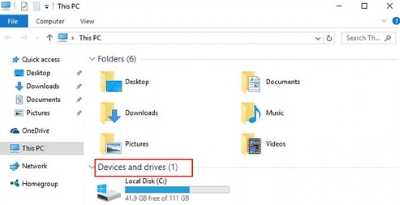
Шаг 4. Скопируйте необходимые файлы или папки в любое место на вашем компьютере. Вы можете упорядочить их по категориям, чтобы их было легче найти позже.
Хотя этот метод не позволяет создать полную резервную копию на системном уровне, он по-прежнему очень практичен для резервного копирования важных файлов, фотографий или рабочих материалов, а также может использоваться в сочетании с другими методами для создания более полной структуры резервного копирования.
Часть 4. Резервное копирование Android-устройства на компьютер через учетную запись Google.
Если вы хотите синхронизировать данные между несколькими устройствами или быстро восстановить часто используемые данные при смене телефона, учетная запись Google также является надежным вариантом резервного копирования. Она может автоматически синхронизировать некоторые настройки, что делает резервное копирование Android на компьютер менее зависимым от ручных операций. Хотя этот метод не загрузит все файлы на ваш ПК, даже если ваша учетная запись станет недоступна, вы все равно можете гарантировать, что ваши основные данные будут доступны. Восстановление аккаунта Google.
Шаг 1. Открыто Настройки Откройте свой телефон и перейдите на страницу учетной записи Google.
Шаг 2. Перейдите на сайт Восстановление В разделе «Параметры» вы увидите такие элементы, как контакты, текстовые сообщения и настройки устройства, которые можно синхронизировать. После включения Резервируйте сейчас При нажатии кнопки, пока вы подключены к интернету, этот контент будет постоянно обновляться в вашем облачном хранилище Google.
Шаг 3. Войдите в ту же учетную запись Google в браузере компьютера, и все данные можно будет просмотреть или экспортировать непосредственно из веб-браузера.

Хотя Google больше ориентирован на синхронизацию, чем на полное резервное копирование, он позволяет не зависеть от одного устройства для хранения основных данных, что дает возможность быстро восстановить ключевую информацию в случае неисправности телефона или невозможности его разблокировки, и может дополнять другие методы резервного копирования.
Заключение
Резервное копирование данных с Android-телефона на ПК. Это никогда не было проблемой; это лучший способ сохранять контроль в случае поломки устройства, забытых паролей или смены телефона. Если вы хотите, чтобы процесс резервного копирования был более безопасным и хотите избежать паники при необходимости восстановления данных, Apeaksoft Android Резервное копирование и восстановление данных Это наиболее удобный вариант. Он позволяет удобно управлять всеми резервными копиями на вашем компьютере, обеспечивая действительно эффективную безопасность и контроль над вашими данными.
Статьи по теме
Сколько времени занимает резервное копирование iPhone в iCloud? Что влияет на скорость резервного копирования? Как ускорить процесс резервного копирования? Нажмите здесь, чтобы узнать больше!
С важной информацией в заметках iPhone вам лучше сделать резервную копию. Этот пост научит вас, как сделать резервную копию заметок iPhone, выберите тот, который подходит вам лучше всего!
Для резервного копирования сообщений на Samsung вы можете использовать Apeaksoft Android Data Backup & Restore, службу Samsung Cloud или мобильные приложения.
Хотите сделать резервную копию и восстановить данные WhatsApp на Android или iPhone? Просто прочитайте отрывок ниже, который поможет вам решить проблему.

